Ekraanipildi tegemine iPadis
Kui soovite jäädvustada iPadi ekraanil olevat, siis tehke sellest ekraanipilt, et saaksite seda hiljem vaadata, jagada teistega või manustada dokumentidesse. Saate jäädvustada terve ekraani või valida kindla osa.
Ekraanipildi tegemine
Vajutage kiirelt ülanuppu ja ühte helitugevuse nuppudest ning vabastage need samaaegselt.
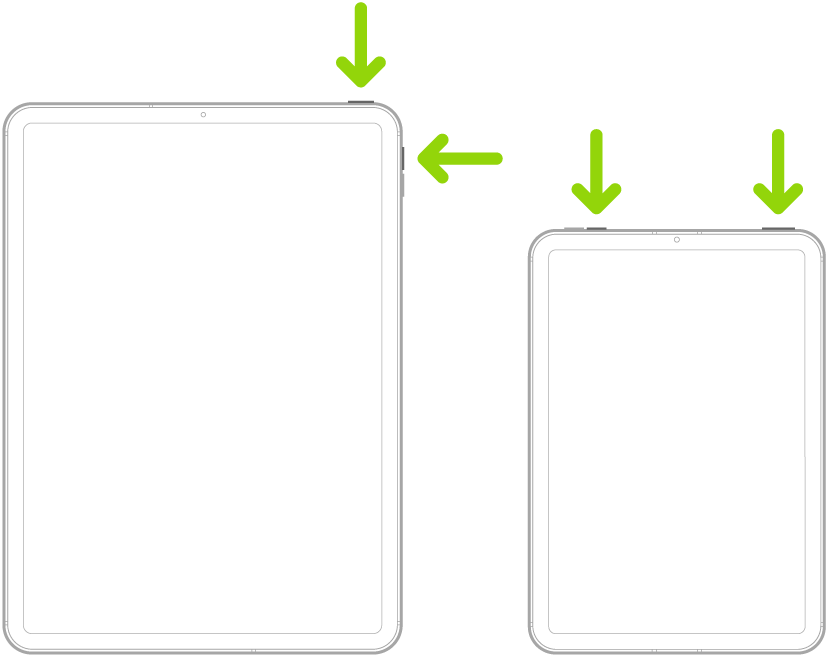
Ekraanipildi redigeerimine, saatmine, salvestamine või tühistamine.
Ekraanipildi tegemine kodunupuga iPadis
Vajutage kiirelt ülanuppu ja Kodunuppu ning vabastage need samaaegselt.
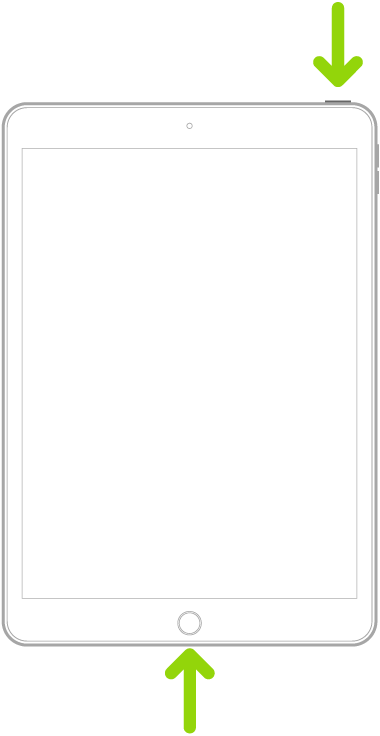
Puudutage ekraani alumises vasakus nurgas ekraanipildi pisipilti.
Ekraanipildi redigeerimine, saatmine, salvestamine või tühistamine.
Ekraanipildi redigeerimine, saatmine, salvestamine või tühistamine
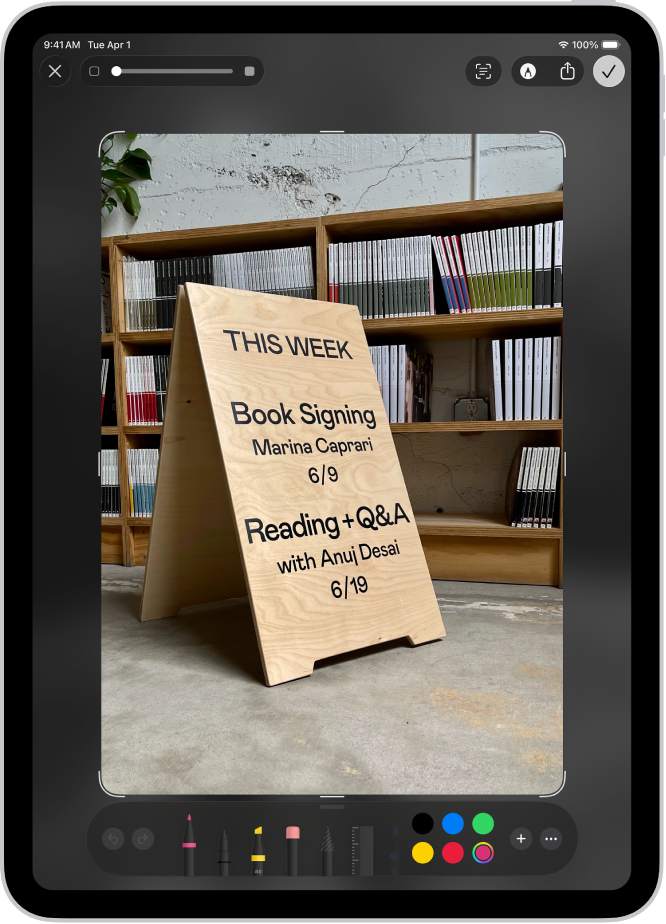
Pärast ekraanipildi tegemist järgige ühte järgmistest juhistest.
Kärpimine: lohistage pidemetest, et salvestada ainult osa pildist.
Märgistamine: puudutage
 , seejärel kasutage Markup-tööriistu.
, seejärel kasutage Markup-tööriistu.Jagamine: puudutage
 , seejärel tehke jagamisvalik.
, seejärel tehke jagamisvalik.Salvestamine: puudutage
 , seejärel tehke valik.
, seejärel tehke valik.Vaikimisi salvestatakse ekraanipildid rakenduses Photos teie fotokogusse. Kõikide oma ekraanipiltide kuvamiseks avage rakendus Photos, puudutage Collections, kerige alla jaotisse Media Types, seejärel puudutage Screenshots.
Tühistamine või kustutamine: puudutage
 .
.
Terve lehe ekraanipildi tegemine
Saate teha ekraanipildi tervest sisust, mis ületab teie iPadi ekraani pikkust, nt tervest Safari veebilehest.
Järgige ühte järgmistest juhistest.
Funktsiooniga Face ID iPadi mudelites: vajutage kiirelt ülanuppu ja ühte helitugevuse nuppudest ning vabastage need samaaegselt.
Kodunupuga iPadi mudelites: vajutage kiirelt ülanuppu ja Kodunuppu ning vabastage need samaaegselt.
Puudutage ekraani alumises vasakus nurgas ekraanipildi pisipilti.
Puudutage Full Page, puudutage Done, seejärel valige üks järgmistest.
Alla kerimine: lohistage sõrme eelvaatepildil paremale, et näha ekraanipildi suuremat ala.
Kärpimine: puudutage
 , seejärel lohistage pidemetest, et salvestada ainult soovitud osa pildist.
, seejärel lohistage pidemetest, et salvestada ainult soovitud osa pildist.Pildi salvestamine: puudutage
 , seejärel puudutage Save to Photos.
, seejärel puudutage Save to Photos.PDF-faili salvestamine: puudutage
 , puudutage Save PDF to Files, seejärel valige asukoht.
, puudutage Save PDF to Files, seejärel valige asukoht.Tühistamine või kustutamine: puudutage
 .
.
Teised viisid ekraanipiltide tegemiseks
Siin on mõned alternatiivsed viisid ekraanipildi tegemiseks.
Apple Pencil: pühkige diagonaalselt ekraani ühest alumisest nurgast üles.
AssistiveTouch: kui eelistate riistvaraliste nuppude asemel puudutada ekraani, siis kasutage AssistiveTouchi.
Häälkäsud: aktiveerige Siri.
Ekraanipiltide vaikeseadete muutmine
Saate reguleerida ekraani jäädvustamise seadeid nii, et ekraanipildid kuvatakse täisekraanil või ajutiste pisipiltidena alumises vasakus nurgas. Samuti saate salvestada ekraanipilte SDR- või HDR-vormingus. Vt. Ekraanijäädvustamise seadete muutmine.